maya进行武器刀光拖尾效果的相关操作
时间:2022-10-26 17:37
近段时间有一些在使用maya的伙伴们,并不是很熟悉其中是制作武器刀光拖尾效果的?今日在这篇文章中就带来了maya制作武器刀光拖尾效果的操作教程。
maya进行武器刀光拖尾效果的相关操作

1、首先将曲线打组,以各种你认为方便的方式将此组约束给武器,使武器带着曲线的组一起运动。
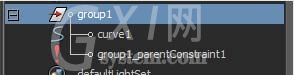
2、选中这根曲线执行刀光拖尾脚本。执行以后播放一下时间轴滑块,能看到:

3、说到这儿,基本工作已完成,剩下的工作,无非就是给这个平面贴上透明通道,进行相关playblast及渲染输出而已。选择拖尾模型,会发现通道栏有两个属性,Start Frame 代表开始计算拖尾的起始帧,最小值为0,暂不支持负数帧,frame Length代表拖尾的长度,数值越大,拖尾越长。
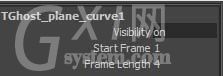
4、如果发现长度调高以后,分段数不够用,可自行rebuild,保留历史即可。关于贴图,既可以是单帧,也可以是序列帧,如果是序列帧,10帧以内即可,然后在file节点里设置一个循环读取的表达式即可。值得一提的是,若你要混合不同的贴图来制作拖尾,那么请复制曲线,用新的曲线去生成拖尾模型,注意千万不要有任何重名的曲线,否则会出问题。
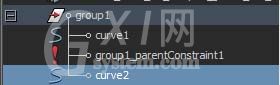
5、这样,你想要混合多少层拖尾,就复制多少个原始曲线,保证命名不重复就行,若发现多个面片重叠起来影响渲染,稍稍偏移一点点曲线即可解决。最后,既然这个面片已生成了,贴图如何画,渲染如何设置,可以自行发挥。
提示:面片上面还能做文章,比如粒子、流体、闪电等等。


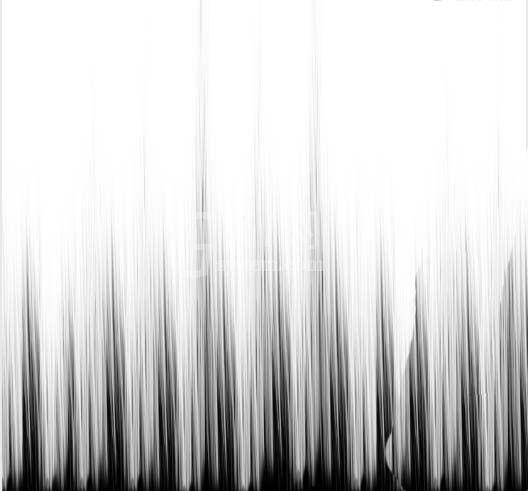

以上这里为各位分享了maya制作武器刀光拖尾效果的详细教程。有需要的朋友赶快来看看本篇文章吧。



























